
Препоръчително: Как да стартирате OpenSUSE 42.2 Leap или SUSE Linux Enterprise Server 12 на Windows 10
В края на миналия месец, за изненада на всички, Microsoft обяви, че Windows 10 добавя поддръжка за Bash, помощна програма за команден ред на Linux. Това дава възможност на потребителите да стартират любимите си Linux приложения над Windows 10 ... в режим на команден ред. В тази статия искаме да споделим с вас как да стартирате GUI (по-известни като съвременни) приложения в Linux на Windows 10, ако сте мечтали за това, тогава вашата мечта се сбъдна.
За да стартирате Linux програми или игри, в допълнение към инсталирания Bash, имате нужда от Xming X Server и изграждането на Windows 10 не е по-ниско от -14316.
Стъпка 1: Инсталирайте bash.
Стъпка 2: Изтеглете и инсталирайте приложението Xming x сървър във вашата система .
Стъпка 3: Стартирайте помощната програма удрям и Xming x сървър (от името на администратора).
Сега трябва да актуализирате списъка с наличните пакети за Linux, трябва да използвате командата sudo apt-get update.
Стъпка 4: В командния ред Bashвъведете: sudo apt-get update
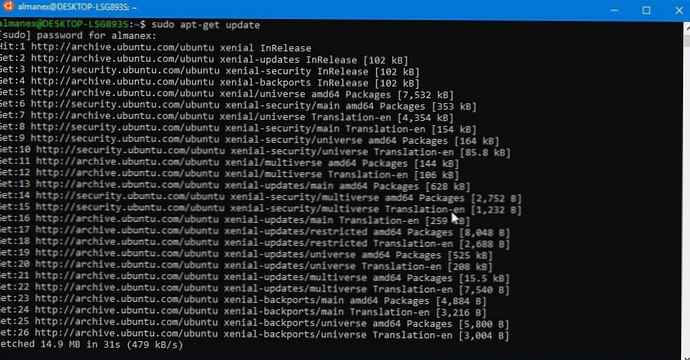
При поискване Искате ли да продължите? [Y / n] отговор Y
След актуализиране на наличните пакети, можете да опитате да стартирате първото Linux приложение в Windows 10
Инсталиране и стартиране на графичния редактор ширит на Windows 10

GIMP ("Gimp") - свободно разпространен редактор на растерна графика, програма за създаване и обработка на растерна графика и частична поддръжка за работа с векторна графика.
Стъпка 5: В командния ред удрям въведете sudo apt-get install gimp- това ще инсталира програмата gimp.
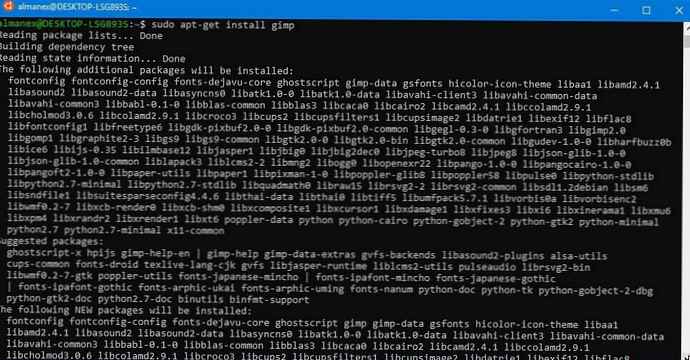
Стъпка 6: въведете командата за стартиране на инсталирания текстов редактор DISPLAY =: 0 gimp
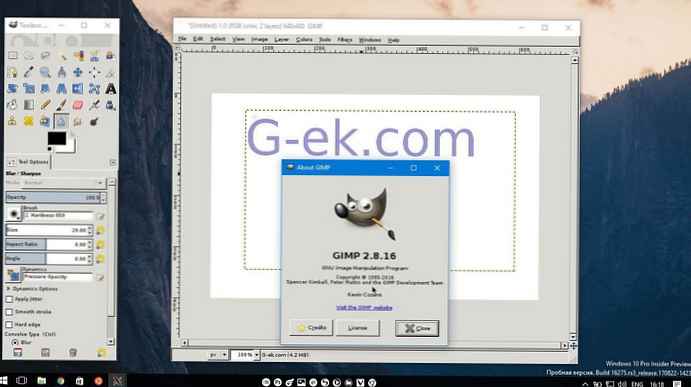
Това е всичко, стартирахме Linux GUI приложението на Bash. .
По-долу е малък списък с приложения и команди за Bash за инсталиране и стартиране на linux програми на Windows 10.
Gedit
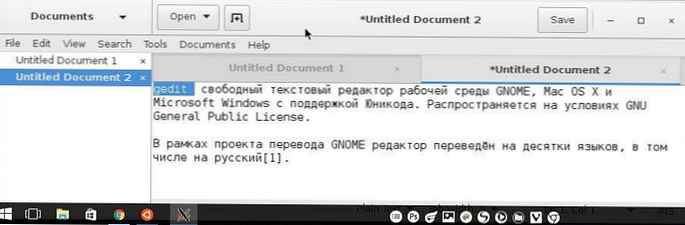
Gedit Това е текстов редактор за GNOME среда. Редакторът поддържа подчертаване на синтаксиса, автоматична проверка на правописа, раздели с различни документи, има инструмент за търсене и подмяна на текст, подчертаване на текущия ред и номериране, удобна навигация и много други функции.
Настройка: Sudoapt-get install Gedit
Работещи: DISPLAY =: 0 gedit
Матрица - cmatrix
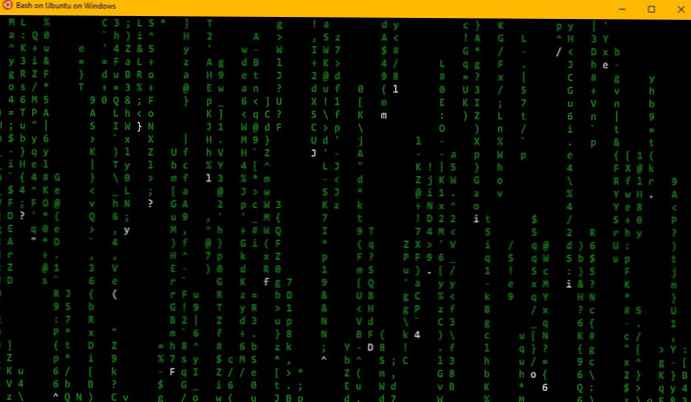
Настройка: Sudo apt-get инсталирате cmatrix
Работещи: cmatrix
Игра - възпоменание
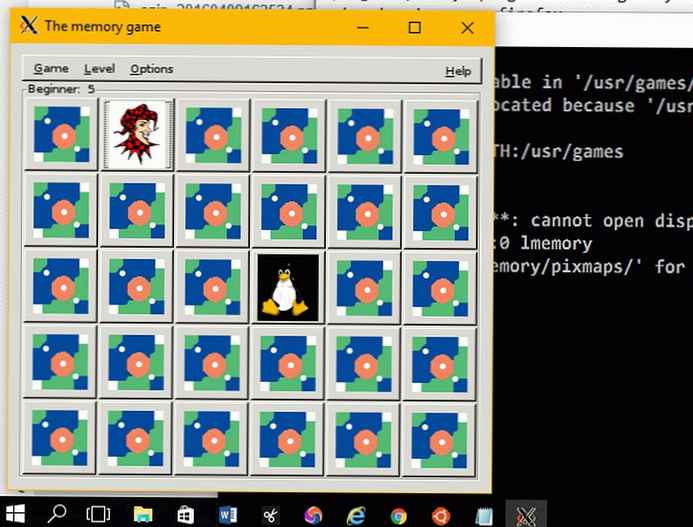
Настройка: Sudo apt-get инсталирайте lmemory
Да управлява два отбора:
PATH = $ PATH: / usr / игри-
DISPLAY =: 0 lmemory
Firefox
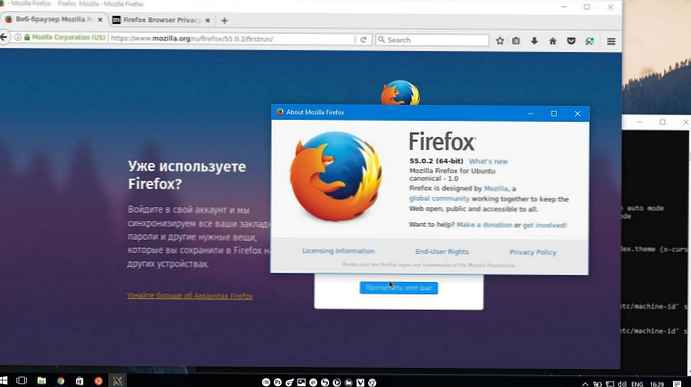
Настройка: Sudo apt-get инсталирайте firefox
Работещи:DISPLAY =: 0 firefox
Какви Linux приложения или игри сте стартирали в Windows 10, моля споделете в коментарите по-долу.











